git config --global user.name "Mon Nom"
git config --global user.email "votreemail@votreemail.com"
git init.
Vérifier ensuite que le dossier .git a bien été créé dans le dossier en affichant tous les éléments
grâce à la commande ls -a sur Linux et grâce à la commande dir -h sur Windows PowerShell.
~/Desktop mkdir usrs46
~/Desktop cd usrs46
~/Desktop git init
Initialized empty Git repository in C:/Users/Azerolie/Desktop/usrs46/.git/
~/Desktop/usrs46 (main) ls -a
./ ../ .git/
~/Desktop/usrs46 (main) git status
On branch main
No commits yet
nothing to commit (create/copy files and use "git add" to track)
La commande git status permet de vérifier l'état du dépôt.
On apprend avec cette dernière commande que l'on se trouve sur la branche Main ou Master en fonction de votre configuration et qu'il n'y a pour le moment aucun commit. Cette branche est la seule disponible en début de projet, les commits vont s'organiser les uns derrière les autres le long d'une chaîne virtuelle (voir l'illustration ci-dessous après la réalisation de 4 commits).

touch helloworld.txt sur Linux et echo "Hello World!" > helloworld.txt sur Windows.~/Desktop/usrs46 (main) touch helloworld.txt
~/Desktop/usrs46 (main) git status
On branch main
No commits yet
Untracked files:
(use "git add file..." to include in what will be committed)
helloworld.txt
Git détecte qu'il y a un nouveau fichier dans le dépôt usrs46 mais que ce fichier n'est pas tracké par Git. C'est-à-dire qu'il n'est pas encore ajouté à votre branche principale et qu'il n'est donc pas encore concerné par la gestion de version.
Nous allons ajouter ce fichier à la zone de staging.
~/Desktop/usrs46 (main) git add helloworld.txt
~/Desktop/usrs46 (main) git status
On branch main
No commits yet
Changes to be committed:
(use "git rm --cached file..." to unstage)
new file: helloworld.txt
Le fichier est maintenant prêt à être commité. Vous pouvez faire un commit grâce à la commnde
git commit -m "message" :
~/Desktop/usrs46 (main) git commit -m "Mon premier commit ! Un Hello World !"
[main (root-commit) fccac00] Mon premier commit ! Un Hello World !
1 file changed, 0 insertions(+), 0 deletions(-)
create mode 100644 helloworld.txt
Le commit enregistre l'état des fichiers suivis dans l'historique local du dépôt Git.
Un pointeur appelé HEAD est utilisé par Git pour indiquer où vous vous trouvez actuellement dans l'historique des commits. En général, HEAD pointe vers le dernier commit effectué sur la branche en cours. Lorsqu'un nouveau commit est créé, HEAD est automatiquement mis à jour pour pointer vers ce nouveau commit.
Cependant, HEAD n'est pas toujours fixé au dernier commit d'une branche. Il peut aussi être déplacé manuellement vers un commit plus ancien dans l'historique. On dit alors que HEAD "remonte" dans l'arborescence des commits. Cela permet, par exemple, de revenir à un état antérieur du projet, d'explorer une autre version, ou de corriger des erreurs.
La commande git commit prend donc tout le contenu des fichiers qui ont été indexés avec
git add et enregistre un nouvel instantané permanent dans la base de données. Ce commit est identifié de manière unique par un identifiant SHA-1, ici fccac00. Le pointeur HEAD est déplacé automatiquement vers ce nouveau commit pour le référencer comme le commit reflétant l'état actuel du dépôt.
Pourquoi utiliser la zone de staging ?
Pour bien comprendre, il faut revenir à la notion de commit et surtout de bon commit. Qu'est-ce qu'un commit de qualité au regard de git ? Est-ce que développer en sous-marin l'entièreté d'un projet et, une fois celui-ci terminé, tout envoyé à Git en un seul commit est une bonne idée ? Laissez moi vous aiguiller : Non ! Non ! Et non ! C'est à l'opposé galactique de ce à quoi sert un logiciel de gestion de versions. Un bon commit doit répondre aux deux points suivants :
- Un commit ne concerne qu'une fonctionnalité
- Un commit est le plus petit possible tout en restant cohérent.
On s'assure ainsi d'avoir des commits:
- Clairs et centrés sur une seule tâche,
- Plus faciles à relire et à corriger,
- Moins risqués, car vous pouvez exclure des modifications temporaires ou non pertinentes.
Lorsque l'on travaille sur une nouvelle fonctionnalité, il est normal d'avoir à intervenir sur différents fichiers. Plusieurs fichiers peuvent donc être concernés par un même commit. Mais il est aussi possible de se rendre compte d'une erreur à un autre niveau ou encore d'une faute d'orthographe dans les textes que l'on s'empresse de corriger. Pourtant, ces actions n'ont rien à voir avec la fonctionnalité que l'on est en train de développer... Et bien notre zone de staging va nous servir de zone tampon, de zone de stockage. On y ajoute tous les fichiers concernant la fonctionnalité en cours sans ajouter les autres fichiers modifiés pour d'autres raisons qui se retrouvent également présents dans notre espace de travail. On prépare ainsi un paquet de fichiers qui a du sens et qu'on est prêt à envoyer en cadeau à Git avec une belle étiquette comme "Mise en place de la fonctionnalité BlaBla". On peut ensuite réaliser un autre commit avec nos corrections et le nommer en conséquence. On saura ainsi où aller chercher si on souhaite revenir à notre projet avant la fonctionnalité ou revenir sur la correction de l'erreur.
En résumé :
- En utilisant la commande
git add, on demande à Git de suivre certains fichiers, c'est-à-dire de prendre en charge la gestion de l'évolution de ces fichiers, - En utilisant la commande
git commit, nous demandons à Git d'enregistrer un snapshot, c'est-à-dire une photographie instantanée de l'état des fichiers suivis et des les archiver dans une base de données (aucune des versions précédentes n'est perdue).
Nous avons maintenant sur notre arbre local, la dernière version de notre commit. Nous pourrions tout à fait continuer à travailler en local jusqu'à avoir complètement terminé la résolution d'un bug ou le développement d'une nouvelle fonctionnalité. Une fois ceci fait, nous sommes prêts à envoyer nos modificatins sur un serveur distant particulièrement utile lorsque l'on travaille sur plusieurs postes ou en équipe de plusieurs personnes. Une fois les modifications poussées sur le serveurs distants, elles seront accessibles de tous. Nous allons avoir besoin pour ça de configurer notre serveur distant, aussi appelé remote. L'outil plus utilisé aujourd'hui pour interagir avec Git est GitHub, néanmoins dans le cadre de cette UE, nous allons utiliser le GitLab de l'école. Le principe reste le même.
Connexion au GitLab de l'école
1. Connectez-vous au GitLab de l'école
Vous allez devoir générer un Personal Access Token pour vous authentifiez lors de vos échanges de fichiers entre votre machine locale et le serveur distant. Dans le menu de gauche des "Paramètres utilisateur" vous avez une entrée "Jetons d'accès". Cliquez dessus et cliquez sur le bouton "Ajouter un jeton". Générez un nouveau jeton avec une date d'expiration lointaine en cochant au minimum read_repository et write_repository. Récupérer votre Token dans le bandeau vert qui s'affiche, vous n'aurez plus d'autres occasions de le voir (si vous rencontrez un problème et que vous perdez votre token, vous devrez en générer un nouveau).
2. Créez un projet : "usrs46".
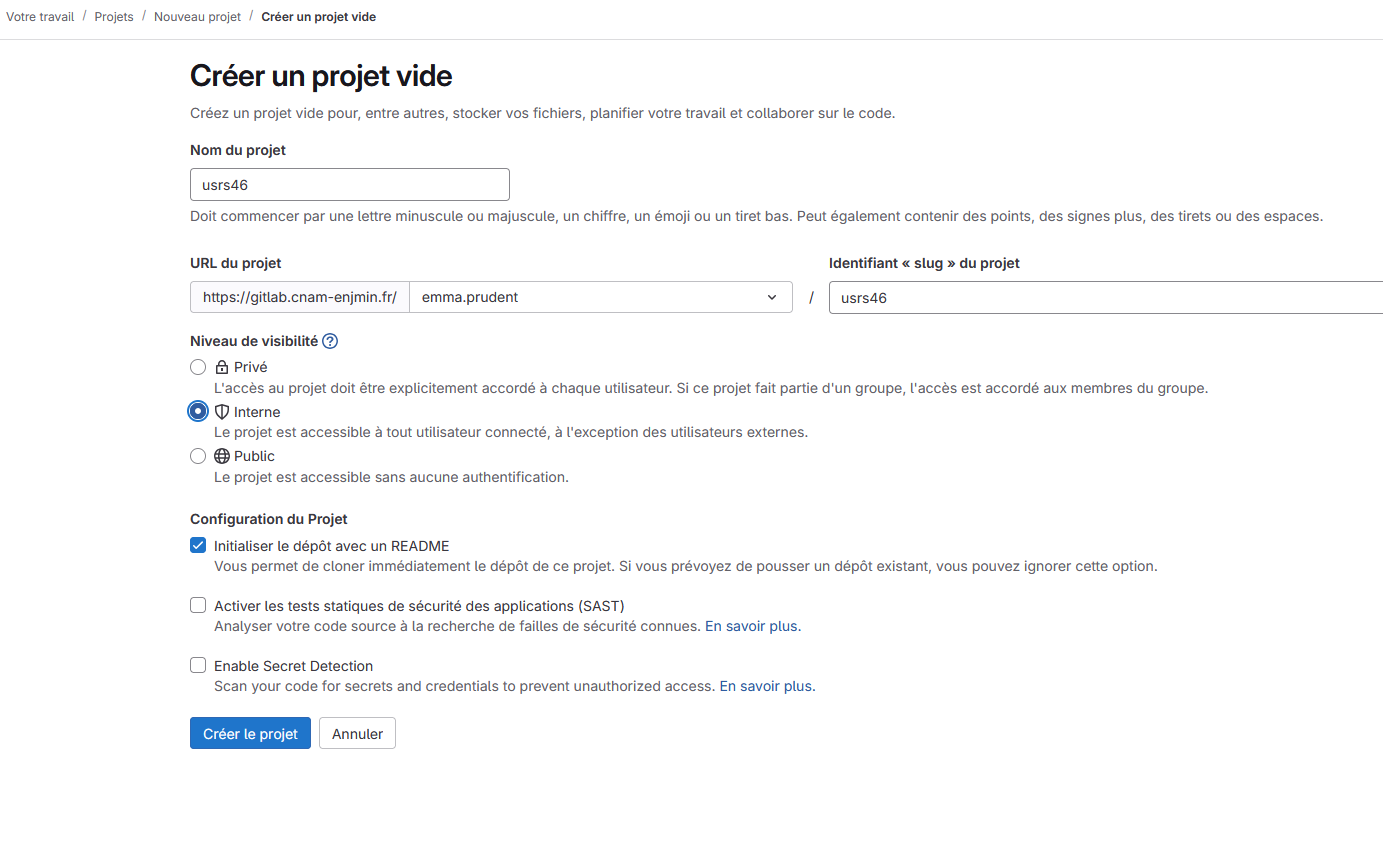
2. Nous allons ensuite informer Git en local de l'emplacement de notre serveur distant. On récupère pour ça l'URL du projet dans gitlab pour le définir comme serveur distant de notre repo local :
git remote add origin https://gitlab.cnam-enjmin.fr/USERNAME/usrs46
git remote -v
origin https://gitlab.cnam-enjmin.fr/USERNAME/usrs46 (fetch)
origin https://gitlab.cnam-enjmin.fr/USERNAME/usrs46 (push)
La commande git remote -v vous permet de vérifier l'URL de votre serveur distant.
Si vous rencontrez une erreur fatal: protocol 'https' is not supported, c'est qu'au moment de
copier/coller l'url de votre serveur distant, vous avez aussi copié des caractères cachés qui empêchent la
connexion.
Supprimez la configuration du serveur distant git remote remove origin et recommancez les étapes
précédentes en vous assurant d'écrire vous même l'url ou de supprimer les caractères cachés via un éditeur de texte
qui les détecte.
3. Commençons par récupérer l'historique distant avec une première commande git pull
git pull --rebase origin main
4. Nous allons ensuite pouvoir envoyer notre premier commit, qui est actuellement encore en local, sur le serveur distant GitLab. Pour cela on utilise la commande git push en précisant le nom de la branche distante. Cette commande vous demandera votre adresse mail et votre Personal Access Token généré plus haut :
git push -u origin main
L'option -u, équivalente à l'option --set-upstream, permet de lier la branche locale main à la branche distante main, ce qui facilite les futurs échanges avec le serveur distant. Elle n'est nécessaire que lors de la première synchronisation entre les branches locales et distantes.
Votre fichier helloworld.txt devrait maintenant être visible sur GitLab.
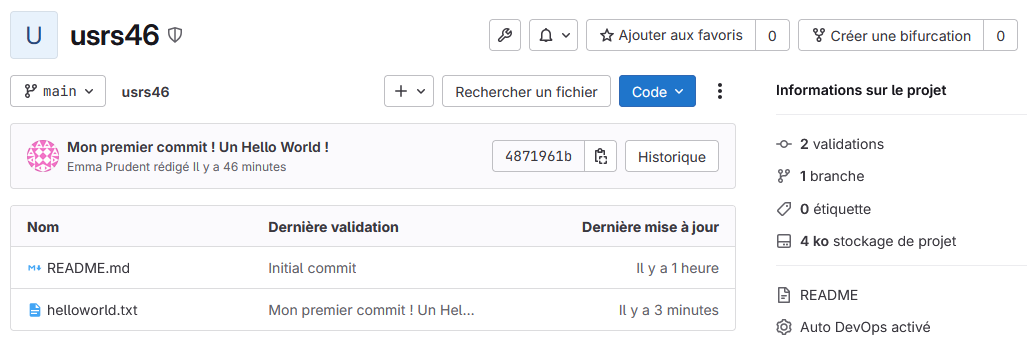
Résumé des commandes Git – Flux de travail complet
-
Préparer Git (une seule fois sur la machine)
git config --global user.name "Mon Nom"
git config --global user.email "mon.email@example.com"
➜ Configure votre identité pour tous vos dépôts. -
Créer un nouveau projet local
mkdir mon_projet && cd mon_projet
git init
➜ Crée un dépôt Git vide dans le dossier courant. -
Lier au dépôt distant GitLab
git remote add origin <URL_GITLAB>
git remote -v
➜ Associe le dépôt local au dépôt distant nommé origin. -
Récupérer l'historique déjà présent sur le serveur
git pull --rebase origin main
➜ Met votre dépôt local à jour avec les éventuels fichiers initiaux du dépôt GitLab. -
Ajouter de nouveaux fichiers
git add <fichier>
➜ Place les fichiers dans la zone de staging (préparation au commit). -
Enregistrer vos changements
git commit -m "Message descriptif"
➜ Crée un instantané (commit) de l'état actuel des fichiers suivis. -
Envoyer la première version vers GitLab
git push -u origin main
➜ Pousse les commits vers la branche main du dépôt distant et configure la branche locale pour suivre la distante. -
Cycle de travail régulier (nouveaux changements)
git add <fichiers_modifiés>
git commit -m "Description des modifications"
git push
➜ Ajoute, enregistre et envoie les modifications vers le serveur. -
Intégrer des changements faits sur GitLab ou par d'autres développeurs
git pull
➜ Récupère et applique les dernières modifications du dépôt distant avant de continuer à travailler.
